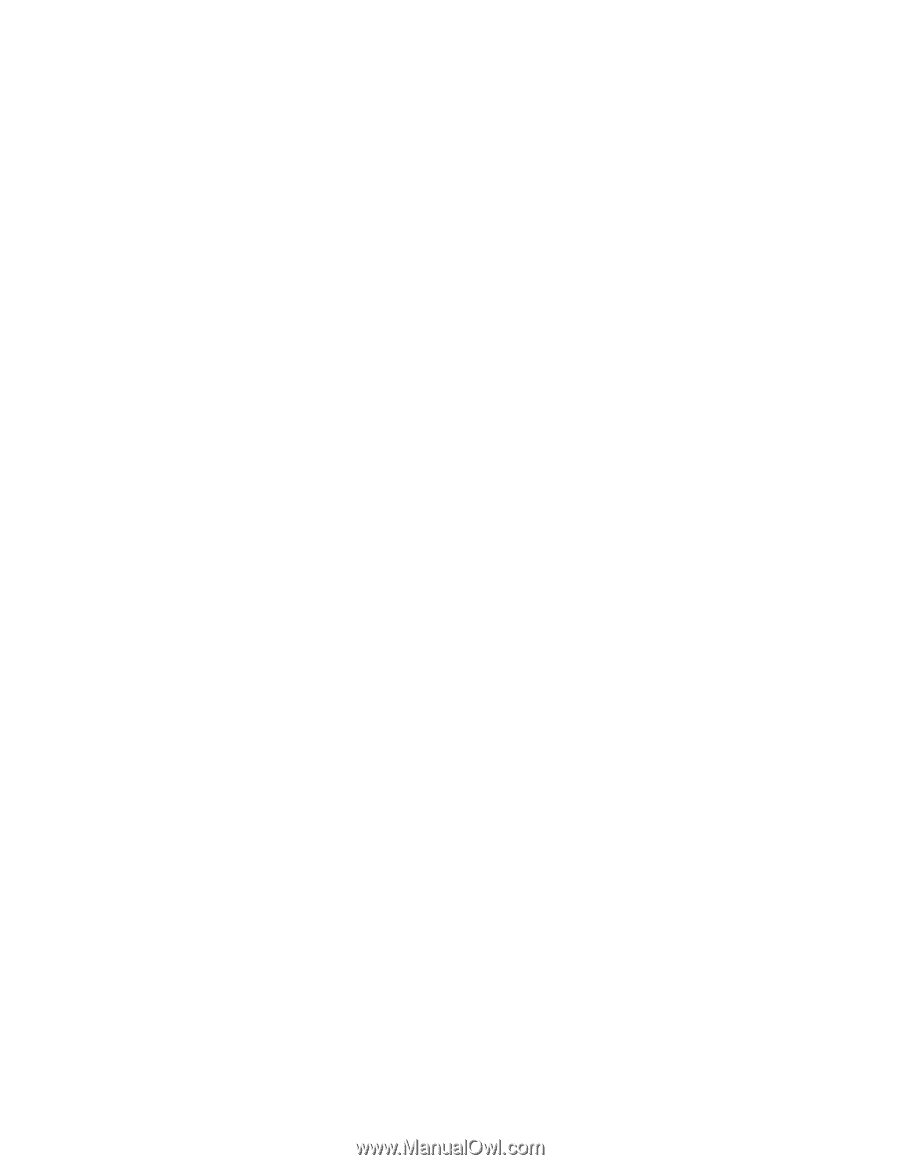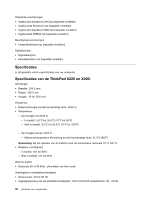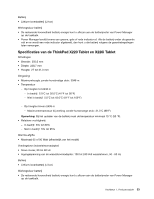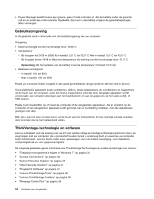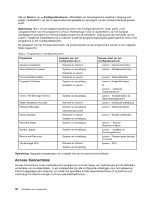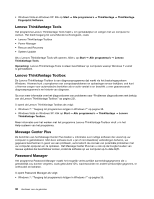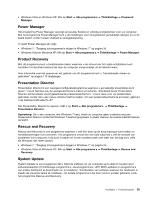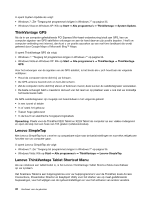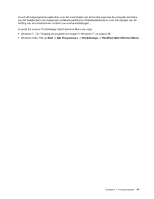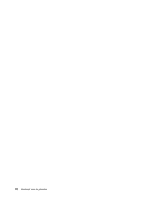Lenovo ThinkPad X220i (Dutch) User Guide - Page 55
Active Protection System, Client Security Solution, Fingerprint Software, Start, Alle programma´s
 |
View all Lenovo ThinkPad X220i manuals
Add to My Manuals
Save this manual to your list of manuals |
Page 55 highlights
Door een ander locatieprofiel te kiezen wanneer u uw computer ergens anders gebruikt, kunt u snel en gemakkelijk een verbinding tot stand brengen met een netwerk, zonder dat u telkens handmatig uw instellingen opnieuw hoeft te configureren en de computer weer moet opstarten. U opent het programma Access Connections als volgt: • Windows 7: "Toegang tot programma´s krijgen in Windows 7" op pagina 35. • Voor Windows Vista® en Windows XP: klik op Start ➙ Alle programma´s ➙ ThinkVantage ➙ Access Connections. Active Protection System Het Active Protection System beschermt de vaste schijf zodra de schoksensor in de computer een mogelijk risico voor de vaste schijf vaststelt, bijvoorbeeld omdat het systeem in een schuine stand wordt geplaatst of onderhevig is aan buitengewone trillingen of schokken. De vaste schijf raakt minder snel beschadigd als hij niet in gebruik is; het systeem zorgt er daarom voor dat de vaste schijf wordt gestopt en dat de lees/schrijfkoppen van de het station worden verplaatst naar een gebied dat geen gegevens bevat. Het beschermingssysteem zet de vaste schijf weer aan zodra de schoksensor aangeeft dat de omgeving stabiel is (minimale verandering in kanteling van het systeem, trillingen of schokken). Ga als volgt te werk om Active Protection System te openen: • Windows 7: "Toegang tot programma´s krijgen in Windows 7" op pagina 35. • Windows Vista en Windows XP: klik op Start ➙ Alle programma´s ➙ ThinkVantage ➙ Active Protection System. Client Security Solution De Client Security Solution helpt de computer en uw persoonlijke informatie te beschermen, zodat u weet dat uw gevoelige informatie veilig is. Het programma helpt u ook bij het beheer van wachtwoorden, het herstellen van vergeten wachtwoorden en het bewaken van de beveiligingsinstellingen van uw computer. Het programma doet ook aanbevelingen hoe u de beveiliging kunt verbeteren. Deze handige voorzieningen worden extra beveiligd met een ingebouwde beveiligings-chip. Dit is een krachtige computerchip die alleen wordt gebruikt voor de beveiligingsfuncties van de computer. U start Client Security Solution door te klikken op Start ➙ Alle programma's ➙ ThinkVantage ➙ Client Security Solution. Meer informatie vindt u in de Help voor het programma. U kunt de meest recente versie van Client Security Solution downloaden op: http://www.lenovo.com/support Opmerking: Als u een computer met Windows 7 hebt, is de Client Security Solution niet vooraf geïnstalleerd. Fingerprint Software Als uw systeem een vingerafdruklezer heeft, kunt u in combinatie met het programma Fingerprint Software gebruiken om uw vingerafdruk te registreren en deze te koppelen aan uw Windows-wachtwoord. Op deze manier kan de vingerafdrukverificatie worden gebruikt in plaats van een wachtwoord, om eenvoudige en veilige toegang tot het systeem mogelijk te maken. U opent de vingerafdruksoftware als volgt: • Windows 7: "Toegang tot programma´s krijgen in Windows 7" op pagina 35. Hoofdstuk 1. Productoverzicht 37